Немає комп'ютера Альцгеймера, як перевірити оперативну пам’ять ПК та ноутбук

- 2362
- 205
- Ira Moore
Зміст
- Чому пам'ять дає невдачу
- Як проявляються роззброєння оперативної пам’яті
- Що потрібно зробити спочатку
- Ідентифікація помилок оперативної пам’яті за допомогою програм
- Діагностичний інструмент пам'яті Windows
- Memtest86
- Золота
- Ну, що робити з несправним мітингом?

Сьогодні ми поговоримо про те, чому з оперативною пам’яттю (RAM) є проблеми, які симптоми вони відчувають себе та наскільки небезпечно використовувати несправні модулі пам'яті. А також - як перевірити оперативну пам’ять на помилки та що робити, якщо ви їх знайдете.
Чому пам'ять дає невдачу
Причини нестабільної роботи або повної безперервності оперативної пам’яті не надто багато. Ось вони:
- Несправність самих модулів оперативної пам’яті (вони також є модулями оперативної пам’яті - RАнтом Котедж МЕморі). Винуватець найчастіше - це банальний шлюб, який іноді проявляється через місяці, а то й роки роботи.
- Індивідуальна несумісність одночасно використовуваних оперативних оперативних пам'яток або пам’яті та дощок для материнської плати. Це знайдено, незважаючи на підтримку, оголошені виробниками. Він виявляється, як правило, під час першого з'єднання.
- Неправильні параметри частоти та термінів оперативної пам’яті в BIOS. Виникають після зміни налаштувань за замовчуванням, щоб розійштися або знайти оптимальний спільний режим декількох дощок.
- Поганий контакт у з'єднувачі. Причиною може бути утворення оксидної плівки на поверхні контактної групи модуля оперативної пам’яті.
- Несправність слота, елементи потужних ланцюгів, розриви доріжок та інших дефектів материнської плати, пов'язаних з пам'яттю.
Як проявляються роззброєння оперативної пам’яті
"Клінічна" картина збоїв у пам'яті, наприклад, не дуже, дуже різноманітна - від повної безперервності комп'ютера до помилок у роботі додатків, які виникають як безсилі та без зв’язків з будь -якою дією.Зазвичай інвалідність оперативної пам’яті відчуває себе такими симптомами:
- ПК або ноутбук не відповідає на натискання кнопки живлення.
- Після натискання кнопки живлення системний динамік робить сигнали про відсутність. Більше того, коди (комбінації коротких та довгих звукових сигналів) не завжди вказують на проблеми з пам'яттю.
- Комп'ютер вмикається і негайно відключає або циклічно перезапускається на будь -якому етапі завантаження.
- Після включення на екран відображається повідомлення про помилки. Наприклад: "Помилка CMOS контрольної суми","CMOS контрольна сума погано"І т. С.
- Під час запуску та роботи операційна система падає з критичними помилками (сині екрани). Проблеми з оперативною пам’яттю особливо характерні Сторінка_Винна_В_Non -pageed_Область, Несподіваний_Ядро_Режим_Пастка, Дані_Автобус_Помилка, Pfn_Список_Корумпований, Ядро_Стек_Inpage_Помилка, Несподіваний_Ядро_Режим_Пастка, Але можуть бути й інші. Дуже часто - різні.
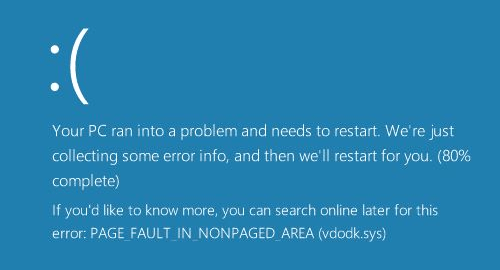
- Зображення на екрані зникає або спотворює (дефекти пам'яті відео). За відсутності дискретного відео з власною пам’яттю, останній виділяється з оперативного.
- Комп'ютер уповільнюється або щільно висить, поки користувач не перезавантажить його.
- Функції передачі та копіювання файлів перестають працювати.
- Помилки виникають при запуску та експлуатаційних програмах. Наприклад, "Пам'ять не може бути червоною \ написаною" та інші.
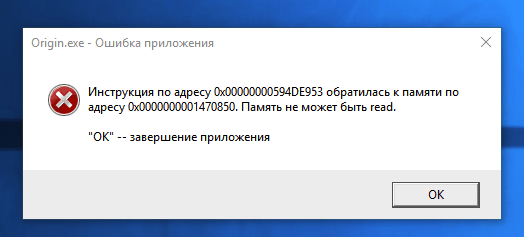
- Не встановлені або видалені програми.
- Файли припиняють зберігати. Або після їх збереження, неможливо відкрити.
- Компоненти операційної системи пошкоджені.
Як бачите, у цьому списку майже все, що може бути з несправністю комп'ютера. І це лише через кажан!
До речі, часто проблеми з пам’яттю маскуються під інші проблеми і заявляють про себе найбільш химерно. Були випадки, коли вони проявлялися постійними польотами антивірусної програми (дають причину "гріх" для невловимих вірусів), з нестабільним з'єднанням з Wi-Fi, втрата драйверів пристроїв (після встановлення драйвер працює лише раніше перезавантаження комп'ютера) тощо. С.
Іноді однакова невдача проявляється постійно, іноді вони чергуються. Часто спостерігається поєднання декількох помилок, наприклад, сині екрани смерті та збої системних функцій.
Яких наслідків може призвести до використання несправних операцій? До найбільш плачевних. А саме до втрати даних, з якими ви працюєте на ПК. У процесі відкриття та переписування помилки накопичуються у файлах, які рано чи пізно роблять їх нечитабельними та, можливо, непридатними для реставрації.
Що потрібно зробити спочатку
Оскільки несправність оперативної пам’яті має багато "осіб", її слід виключити з будь -якими незрозумілими проблемами з комп'ютером.
У випадках, коли комп'ютер не вмикається, вимикається або перезапускається до завантаження операційної системи, а також перед тестуванням пам'яті за допомогою програм, зробіть наступне:
- Видаліть системний блок - витягніть шнур з розетки або натисніть клавішу вимкнення на фільтрі живлення /мережі. Відкрийте кришку корпусу і переконайтеся, що струни оперативної пам’яті правильно і повністю встановлені в слотах. Якщо принаймні один модуль не буде повністю вставлений, комп'ютер не вмикатиметься.

- Вийди на рейки з слотів та очистіть їхні контактні групи за допомогою шкільної миття еластичної смуги. Якщо проблема знаходиться в оксидному рейді, який порушує контакт, він вирішить.
- Скиньте налаштування BIOS за замовчуванням, витягнувши акумулятор живлення Flash-Memory протягом 15-30 хвилин або закривши контакти Jumper Clear_cmos (інші імена CLCTRL, CLR_CMOS, JBAT1 та T. D.).

Якщо відмова запобігає запуску комп'ютера, спробуйте увімкнути його за допомогою одного модуля оперативної пам’яті, встановлюючи його в різні слоти. Якщо є кілька модулів, перевірте їх по черзі.
Ідентифікація помилок оперативної пам’яті за допомогою програм
Діагностика програмного забезпечення RAM проводиться в тих же умовах, за яких виникають збої. Коли ви не впевнені, що проблеми спричинені пам'яттю, і ви хочете з’ясувати, залиште всі модулі оперативної пам’яті в конфігурації, в якій вони стояли підключеними до підключення. Якщо вам потрібно визначити, яка з дощок не вдалося, перевірте їх по черзі.Якщо ви використовуєте технологію прискорення пам'яті Intel XMP, виберіть профіль для першої перевірки, в якій виникають проблеми. Якщо є помилки, зробіть іншу перевірку з відключеним XMP.
Діагностичний інструмент пам'яті Windows
Рамка Діагностичний інструмент, вбудований у Windows - Діагностичний інструмент пам'яті Windows, Мабуть, не найпопулярніший інструмент для таких завдань, але найдоступніший. Версії утиліти, що входять до Windows 7, 8.1 і 10 підтримуйте покоління Ram DDR-DDR4 потужністю до 64 ГБ (але насправді, можливо, менше).Міфи, що системний інструмент може виявити лише очевидні проблеми, а приховані та непомітні, не є, складати користувачів, які не намагалися розібратися, як правильно працювати з корисністю. Так, за замовчуванням вона запускає швидку перевірку та мінімальний набір тестів, але варто змінити налаштування, і його чутливість збільшиться багато разів.
Щоб запустити інструмент діагностики пам'яті Windows, натисніть клавіші Windows+R та вміститься в лінію "ВІДЧИНЕНО"Команда Мдш.
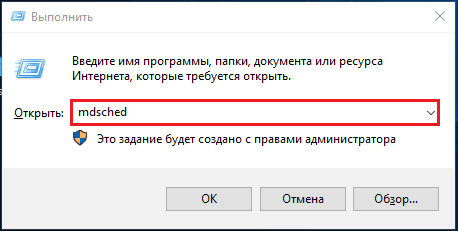
Далі підтвердьте згоду на перезапуск. Щоб мати доступ до всього простору оперативної пам’яті, утиліта перезавантажить комп'ютер у режим DOS.
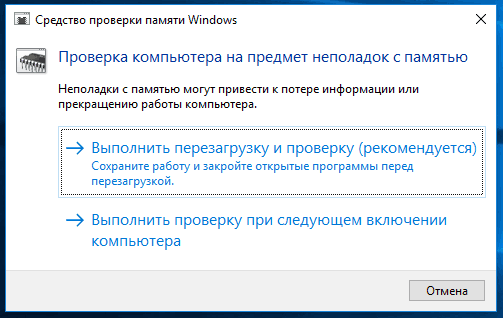
Чек розпочнеться відразу після перезапуску. Як уже було сказано, це буде поверхневе сканування, яке виявляє лише очевидні помилки. Ви можете чекати його кінця, або зупинитися, натиснувши клавішу переходу до налаштувань F1.
Програма має кілька налаштувань, і вони інтуїтивно зрозумілі.
- Перший варіант - це набір тестів. Для -депровної діагностики виберіть "ШирокийЩо. Щоб перейти до наступної точки, натисніть вкладку.
- Далі - використання або не використання кешу процесора. Так що утиліта вирішує лише оперативну пам’ять, бажаний кеш Відключити.
- Останній варіант - кількість уривків. Чим більше з них, тим вище ймовірність виявлення прихованих помилок, тож якщо час не натискає, поставте не менше 8-15.
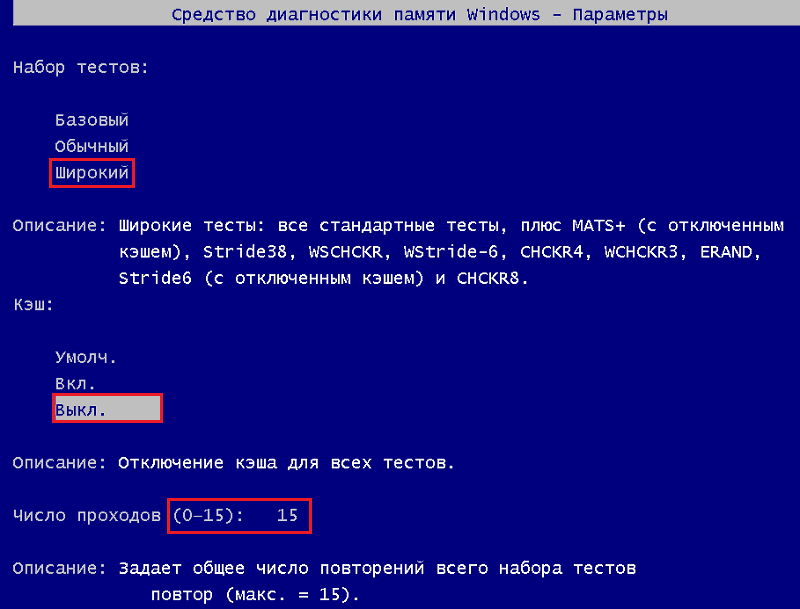
Щоб вийти з меню Налаштування, натисніть F10.
Повна, глибока перевірка оперативної пам’яті будь -яким способом завжди триває довго. Як показує практика, основна частина дефектів виявляється вже в першу годину аудиту, але деякі випливають лише після декількох уривків - через 6-8 годин від початку тесту.
Повідомлення про знайдені помилки відображаються на одному екрані в розділі "ДержавиЩо.
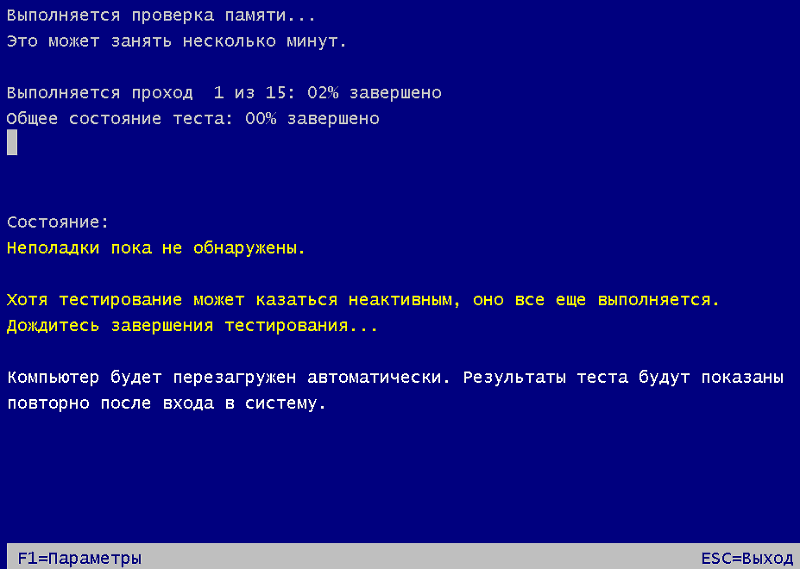
Memtest86
Корисність Memtest86 (Не плутайте з MEMTEST86+, який перестав розвиватися з 2013 року) - класикою жанру. Її перші алгоритми були розроблені більше 20 років тому. На сьогоднішній день вони вдосконалили та відповідали всім стандартам пам'яті та платформ, зроблених зараз.Memtest86 сьомої версії (останній) доступний у безкоштовному - Безкоштовне видання, і два платних видань. Безкоштовний редакційний офіс не має можливості зберегти перевірки на диск, створити файли конфігурації, за допомогою яких ви можете встановити параметри тестування, а також виключити кеш -процесор з перевірки. Крім того, деякі тести вирізаються з нього, зокрема, використання інструкцій SSE для читання/запису даних 64- та 128-бітних помилок та помилок моделювання для перевірки функції корекції (ECC) пам'яті сервера.
Незважаючи на обмеження, можливості безкоштовного видання MEMTEST86 достатньо для найбільш внутрішніх користувачів. Шукайте зламані оплачувані версії або їх покупка абсолютно марна.
На відміну від Windows, інструменти MEMTEST86 оптимально налаштовані за замовчуванням, тому достатньо лише для його запуску. Але до цього завантажений файл (ISO -зображення) повинен бути записаний у зовнішній медіа - DVD або USB -накопичувач та завантажити з нього комп'ютер. Засоби створення завантаження флеш -накопичувачів USB разом із самою утилітою також доступні для безкоштовного завантаження на офіційному веб -сайті останнього.
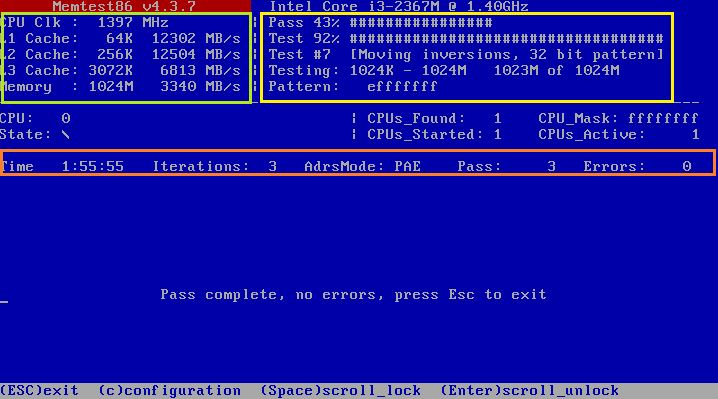
Інтерфейс memtest86 англійська -нахабна. Зелений рак на скріншоті вище початкових даних: інформація про процесор - частоту, об'єм, швидкість кешу та про пам'ять - швидкість та об'єм та гучність.
Область праворуч знаходиться в жовтому кадрі, відображає поточне виконання програми: серійний номер тесту, відсоток її завершення, а також відсоток завершення всього циклу (Проходити).
Помаранчевий кадр розповсюджувався приблизно з моменту початку аудиту (Час), кількість уривків (Іритації), режим адреси (ADRSMODE), серійний номер циклу (Проходити) і помилки знайдені (Помилки).
Інформація про помилку, якщо така є, наведена нижче. Неможливо не помітити їх, оскільки ця область виділяється червоним кольором.
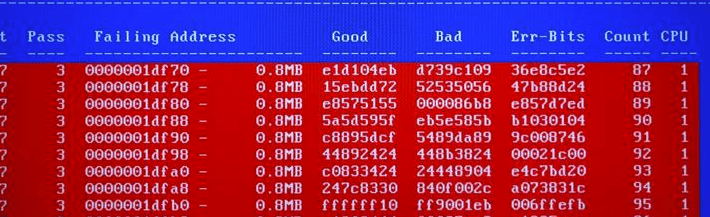
У самому нижньому екрані перераховані параметри управління програмою.
Інформація про методи та процедуру тестування, опис тестів, правила створення файлів конфігурації та багато іншого на офіційному веб -сайті Memtest86.
Золота
Корисність Золота - Ще один потужний інструмент тестування оперативної пам’яті, побудований на альтернативних алгоритмах. Часто виявляє помилки, які не можуть бути виявлені ні меморіалом, ні іншими засобами, але, на жаль, є платним рішенням. Ви можете безкоштовно використовувати лише 30-денну демонстраційну версію, яка насправді марна.Повна - зареєстрована версія GoldMemory дозволяє перевірити всі типи сучасної оперативної пам’яті DDR -DDR4 до 64 ГБ. У ньому є 4 режими сканування - швидкий (єдиний доступний у демонстраційній версії), нормальний, впродовж і користувача. Підтримує пакетні командні файли. Економить звіти та історію чеків. Може працювати в безперервному режимі - до ручної зупинки.
Як раніше вважалося утилітами, GoldMemory працює в середовищі DOS - він починається з завантажувального DVD або флеш -накопичувача USB (розподіл платної версії також включає інструменти для створення перевізника). Тестування починається відразу після завантаження.
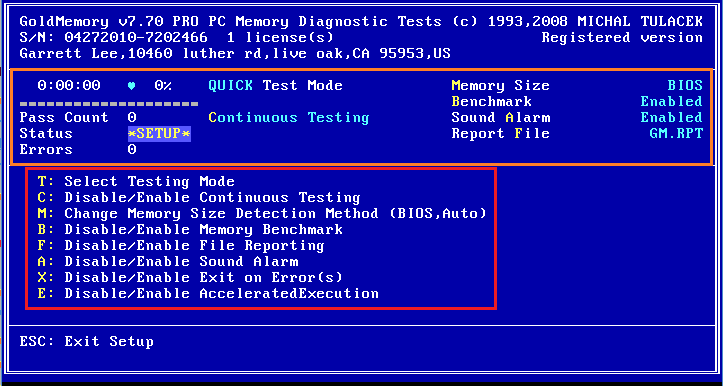
Програмний інтерфейс, як -от Memtest 86, англійська мова -. У верхній частині екрана є інформація про версію та ліцензію. Блок в помаранчевому кадрі на екрані вище відображає інформацію про поточну продуктивність завдань та налаштувань.
Меню налаштувань обведено в червоній кадрі. Ось:
- Ключ "T" керує вибором режиму тестування.
- "C" - вмикається та вимикає режим безперервного огляду.
- "M" - дозволяє змінити метод визначення розміру оперативної пам’яті.
- "B" - вмикає і відключає тест -бракети.
- "F" - визначає, зберегти чи ні файл звіту.
- "A" - вмикає і вимикає звукове повідомлення про знайдені помилки.
- "X" - визначає, чи потрібно завершити тестування, коли ви знайдете помилки.
- "E" - контролює перехід до прискореного режиму перевірки, який економить до 50% часу, зберігаючи звичайну ефективність.
Натиснувши клавішу "T" в режимі користувача, ви можете вибрати зі списку тестової групи, щоб визначити конкретні проблеми.
Після початку перевірки в області, де знаходиться меню, буде відображатися список знайдених помилок. Не помічати їх також не працюватиме.
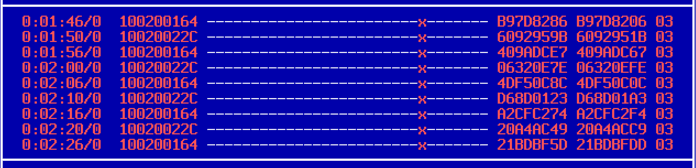
Ну, що робити з несправним мітингом?
Автори діагностичних комунальних підприємств стверджують, що не всі помилки, які виявляють програми, пов'язані з несправністю самої оперативної роботи. На додаток. Якщо ви підозрюєте останнього, доцільно повторити тест пам'яті на іншому комп'ютері. Якщо на ньому немає помилок, то це той самий випадок.Помилки, виявлені за допомогою не стандартних налаштувань термінів і частот, не завжди вказують на те, що пам'ять не є хорошою. Якщо він зазвичай проходить у стандартному режимі, його можна встановити на комп’ютері, який використовується без розгону. На ньому, швидше за все, він буде працювати так, як слід.
Несправні модулі оперативної пам’яті однозначно замінені. Власники стаціонарних ПК, я думаю, не буде складно зробити це самостійно. Ще одне питання - ноутбуки. Якщо модель оснащена знімними рядками оперативної пам’яті, як на фотографії нижче, це також легко зробити.

Випадки невдачі неперевершеної оперативної пам’яті - розбиті на материнській платі, визначаються по -різному. Встановлення планки в додатковому слоті, якщо вона, як правило, не допомагає, оскільки перший BIOS звертається до неперевершеного модуля. Якщо він "помер", не буде додатково.

Дискретні модулі оперативної пам’яті, як ви можете знати, оснащені чіпом SPD, який зберігає інформацію про робочі частоти та терміни. Інтегрована пам'ять не має власного SPD, і всі дані про неї містяться в BIOS. Для того, щоб ноутбук побачив смугу в слоті, необхідно видалити інформацію про інтегрований модуль з BIOS.
Якщо плата не має роз'єму для дискретного модуля, єдине рішення - зберігати нову чіпку оперативної пам’яті замість несправного. Під час невдачі кількох чіпів іноді вигідніше замінити материнську плату в цілому, оскільки такий ремонт недешевий.
Успішна перевірка!
- « Як налаштувати програми за замовчуванням у Windows 10. Що робити, якщо налаштування не збережено
- Чому Windows 10 не завантажується? Усунення помилки запуску »

